Google heeft zijn eigen afbeeldingsformaat; WEBP. U zult zien dat dit afbeeldingsformaat overal in de Google Play Store wordt gebruikt en ook op de officiële Android-website. Het formaat, hoewel ontwikkeld door Google, is niet zo gebruikelijk en sommige van de beste afbeeldingsviewers zoals IrfanView ondersteunen het niet. Als u een WEBP-afbeelding heeft, kunt u deze openen in Chrome of Edge, maar dit zijn browsers en geen afbeeldingsviewers of -editors. Als u een afbeelding niet in het WEBP-formaat wilt hebben, kunt u deze converteren naar een meer gebruikelijke afbeelding, zoals PNG of JPG. Hier leest u hoe u WEBP-afbeeldingen naar PNG of JPG kunt converteren.
Er zijn online apps die WEBP-afbeeldingen naar PNG of JPG kunnen converteren, maar we gaan voor een desktopoplossing waarvoor geen apps van derden nodig zijn; Verf.
Converteer WEBP naar PNG of JPG
Paint kan een WEBP-bestand openen en hoewel het een eenvoudige app is, kan het ook afbeeldingen converteren naar veelgebruikte afbeeldingsbestandsindelingen zoals PNG, JPG, GIF of BMP.
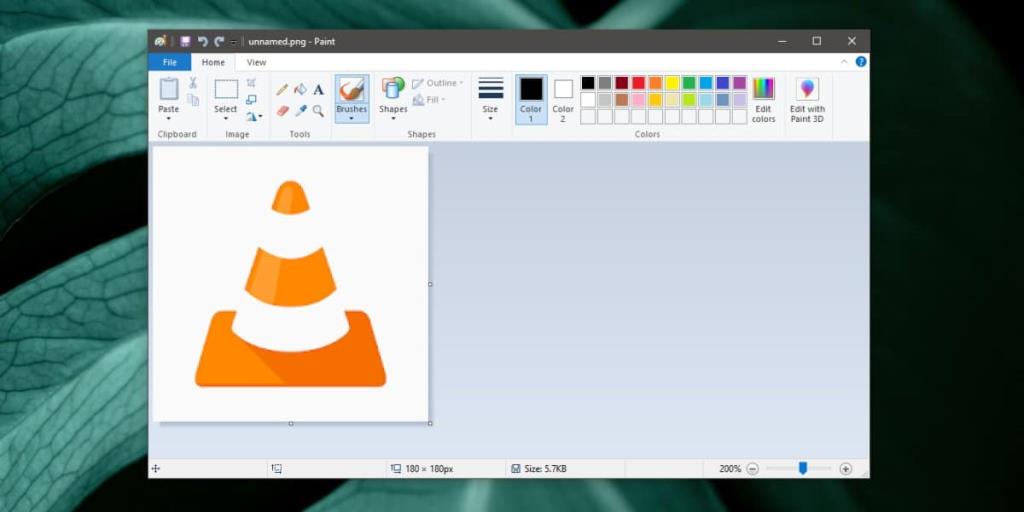
Open de WEBP-afbeelding in Paint en ga vervolgens naar Bestand> Opslaan als. In het submenu Opslaan als worden veelvoorkomende indelingen weergegeven waarin u het bestand kunt opslaan, en zowel PNG als JPEG/JPG worden daar vermeld. Selecteer een formaat en sla het bestand op.
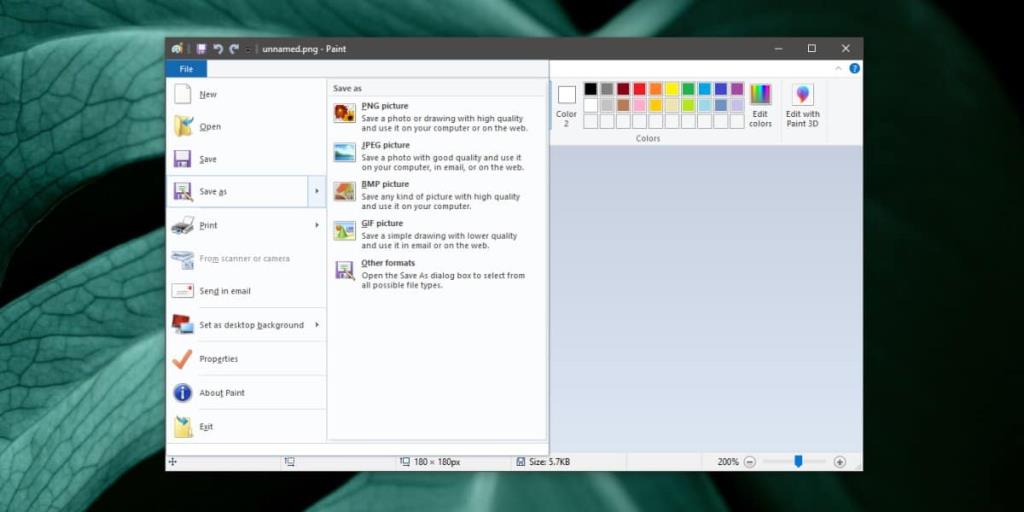
De WEBP-indeling ondersteunt transparantie, maar u zult merken dat de transparantie verloren gaat wanneer deze met Paint naar PNG wordt geconverteerd. Het is een ongelukkig nadeel dat hoort bij het gebruik van de app. Helaas heeft het WEBP-formaat zo'n slechte ondersteuning dat zelfs Paint.net het niet zal openen. Het heeft waarschijnlijk een betere kans om transparantie te behouden, maar het kan geen WEBP-afbeelding openen, dus het maakt niet uit.
Als u op zoek bent naar een eenvoudige bestandsviewer waarmee u WEBP-afbeeldingen kunt openen/doorbladeren, en niet zo geïnteresseerd bent in het converteren van het bestand naar een ander formaat, gebruik dan Windows Photo Viewer. Deze app is er nog steeds. Mogelijk moet u het op uw systeem inschakelen, maar Windows Photo Viewer is perfect in staat om een WEBP-afbeelding te openen.
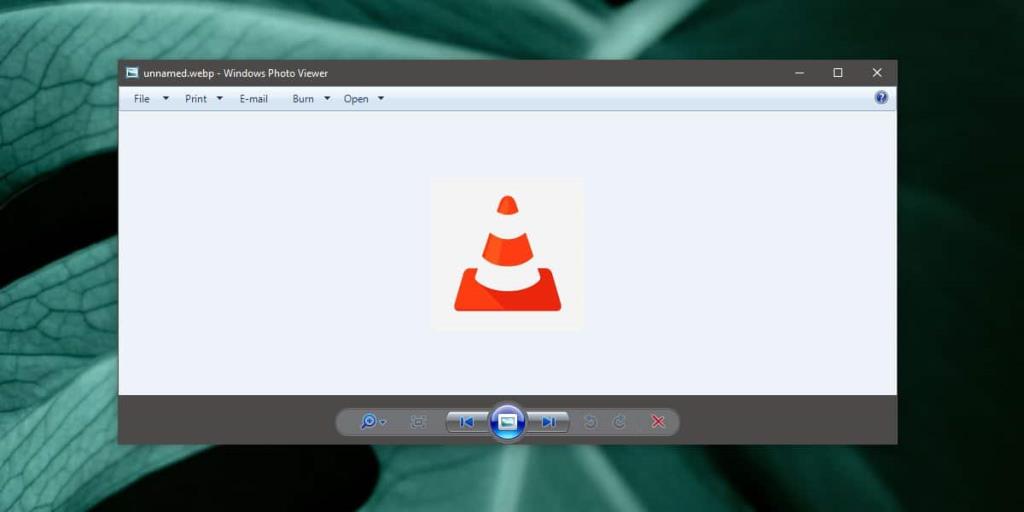
WEBP, als beeldformaat, is niet bepaald aangeslagen. Het is een open source formaat en ondanks dat is het niet erg populair. Het kan te maken hebben met het feit dat niet veel beeldviewers het ondersteunen en niet veel kijkers ondersteunen het omdat het niet erg gebruikelijk is. Hoe dan ook, twee stock-apps op Windows 10 kunnen de afbeelding zonder problemen openen.
WEBP is bedoeld om op websites te worden gebruikt en je zou verbaasd zijn hoe lang het duurt voordat websites de technologie die ze gebruiken, veranderen, ook al is het maar een afbeeldingsformaat.

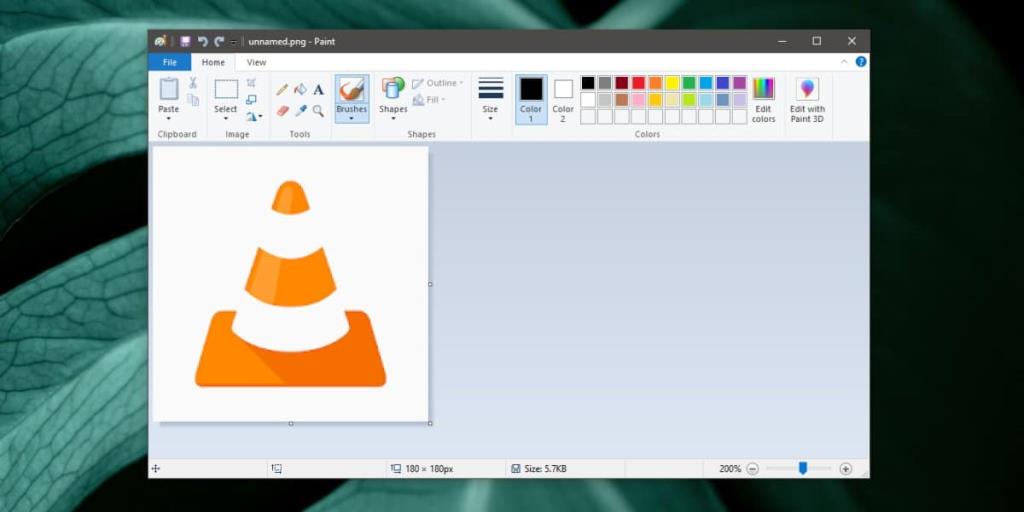
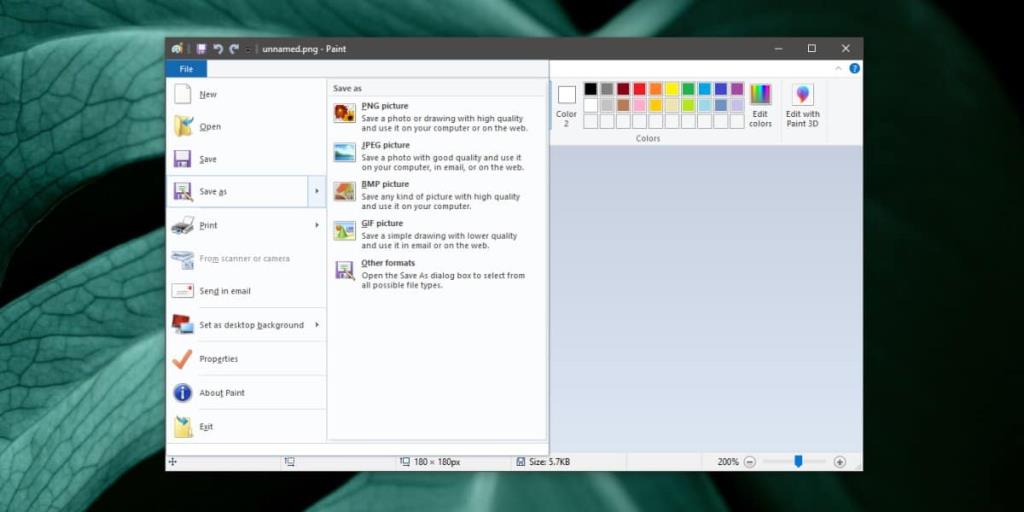
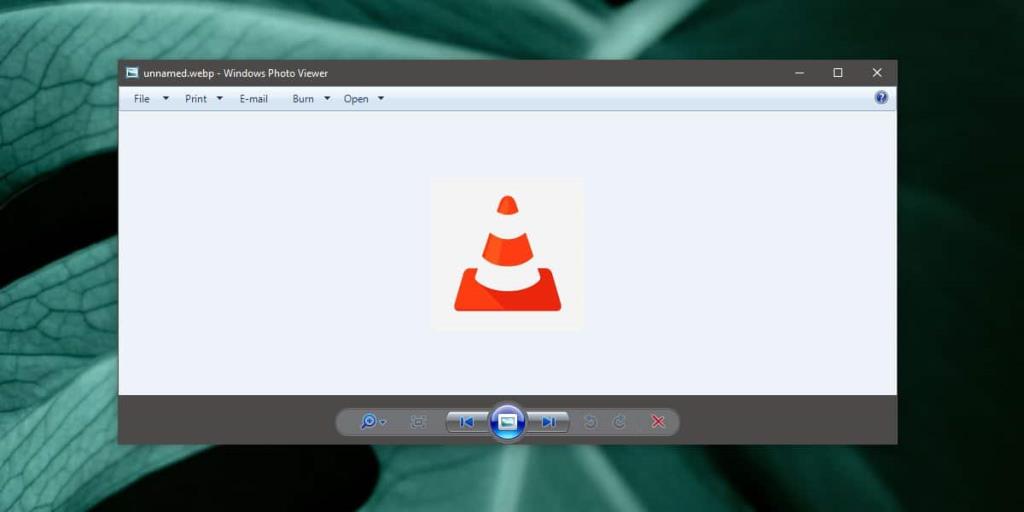

![Microfoon inschakelen op Windows 10 [OPGELOST] Microfoon inschakelen op Windows 10 [OPGELOST]](https://tips.webtech360.com/resources8/images2m/image-7192-1221163528138.jpg)






